
Histogrammen zijn een hulpmiddel waarmee u de juiste belichting kunt krijgen. Je hebt misschien de optie gezien om een histogram in te schakelen in DJI GO 4. Zo niet, dan kun je het als volgt inschakelen:
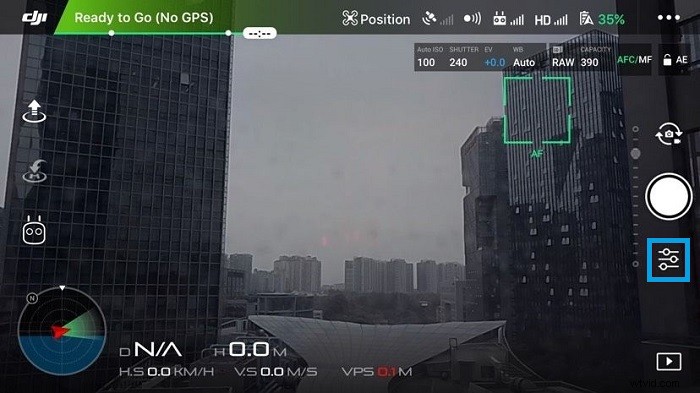
2. Schakel "Histogram" in. U kunt het histogram slepen en neerzetten waar u maar wilt in de gebruikersinterface.
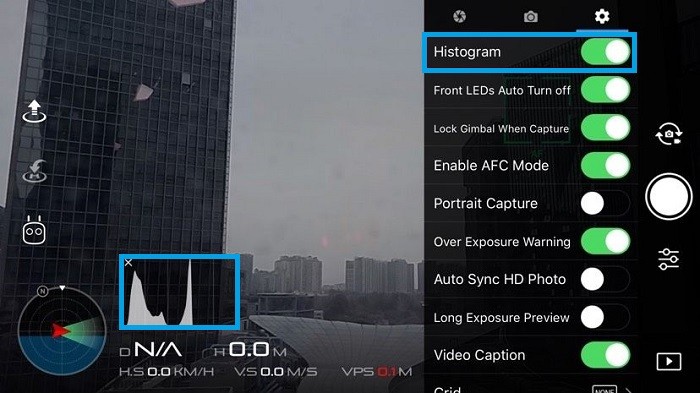
Nu vraag je jezelf misschien af...
Wat is precies een histogram?
Hier is een woordenboekdefinitie:"Een staafdiagram van een frequentieverdeling waarin de breedtes van de staven evenredig zijn met de klassen waarin de variabele is verdeeld, en de hoogten van de staven evenredig zijn met de klasfrequenties.”
Zoals uit de definitie blijkt, worden histogrammen in een aantal verschillende velden gebruikt, maar laten we eens nader bekijken hoe camerahistogrammen specifiek werken.
Een histogram lezen
Kortom, een histogram is een visualisatie van de pixelbelichting in uw afbeelding. De linkerkant van de grafiek vertegenwoordigt de donkerste delen van de afbeelding, ook wel schaduwen genoemd, en de rechterkant vertegenwoordigt de helderste delen van de afbeelding, ook wel hoogtepunten genoemd. Het middelste gedeelte vertegenwoordigt middentonen. De Y-as vertegenwoordigt het aantal pixels dat in een bepaalde toon is belicht. Hoe hoger de grafiek op een bepaald punt komt, hoe meer pixels worden belicht op dat specifieke lichtniveau.
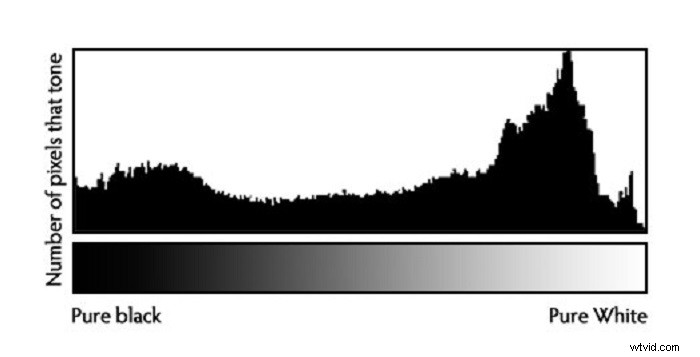
Ideale histogramvormen
Een histogram vertelt u hoe over- of onderbelicht uw afbeelding is. De onderstaande afbeelding toont histogrammen voor over-, onder- en goed belichte afbeeldingen.

Over het algemeen wilt u niet dat uw afbeelding te overbelicht of onderbelicht is. Een ideaal histogram ziet er ongeveer zo uit als hieronder. Er zit een uitstulping in de middentonen en deze loopt links en rechts taps toe naar beneden.
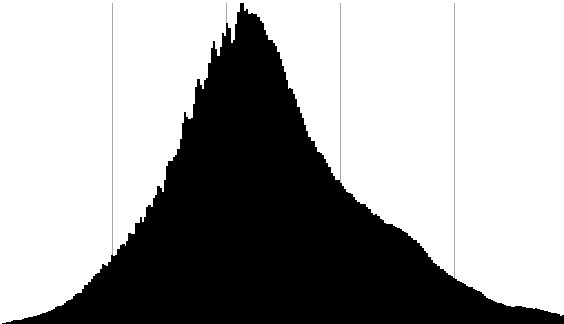
Je histogrammen zien er echter niet altijd zo uit, afhankelijk van wat je fotografeert. Stel dat u een zonsondergang fotografeert met een gebouw op de voorgrond. Dit is een opname met hoog contrast, dus u zult waarschijnlijk het histogram zien uitpuilen in de schaduwen en hoge lichten (zie de histogrammen hieronder). In dergelijke situaties is het een goed idee om de modus Automatische belichtingsbracketing (AEB) te gebruiken en een HDR-afbeelding te maken in Lightroom of Photoshop.
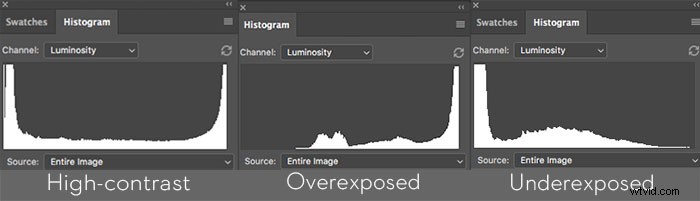
Ook moet je oppassen voor knippen. Bij knippen gaan details in een foto of video verloren door ernstige over- of onderbelichting. Als u ziet dat uw histogram echt tegen de linker- of rechterrand wrijft, zoals de twee bovenstaande histogrammen, wilt u misschien uw ISO, sluitertijd of diafragma dienovereenkomstig aanpassen.
Misschien ook leuk:
DJI GO 4-handleiding:het pilotenhandboek
Drone-camera-instellingen:alles wat u moet weten
Hoeveel weet u over DJI Gimbal-camera's?
Bedankt voor het lezen iedereen! Voor meer tips, trucs en advies...
Vind DJI Support leuk op Facebook!
Volg DJI Support op Twitter!
Abonneer je op DJI Support op YouTube!
